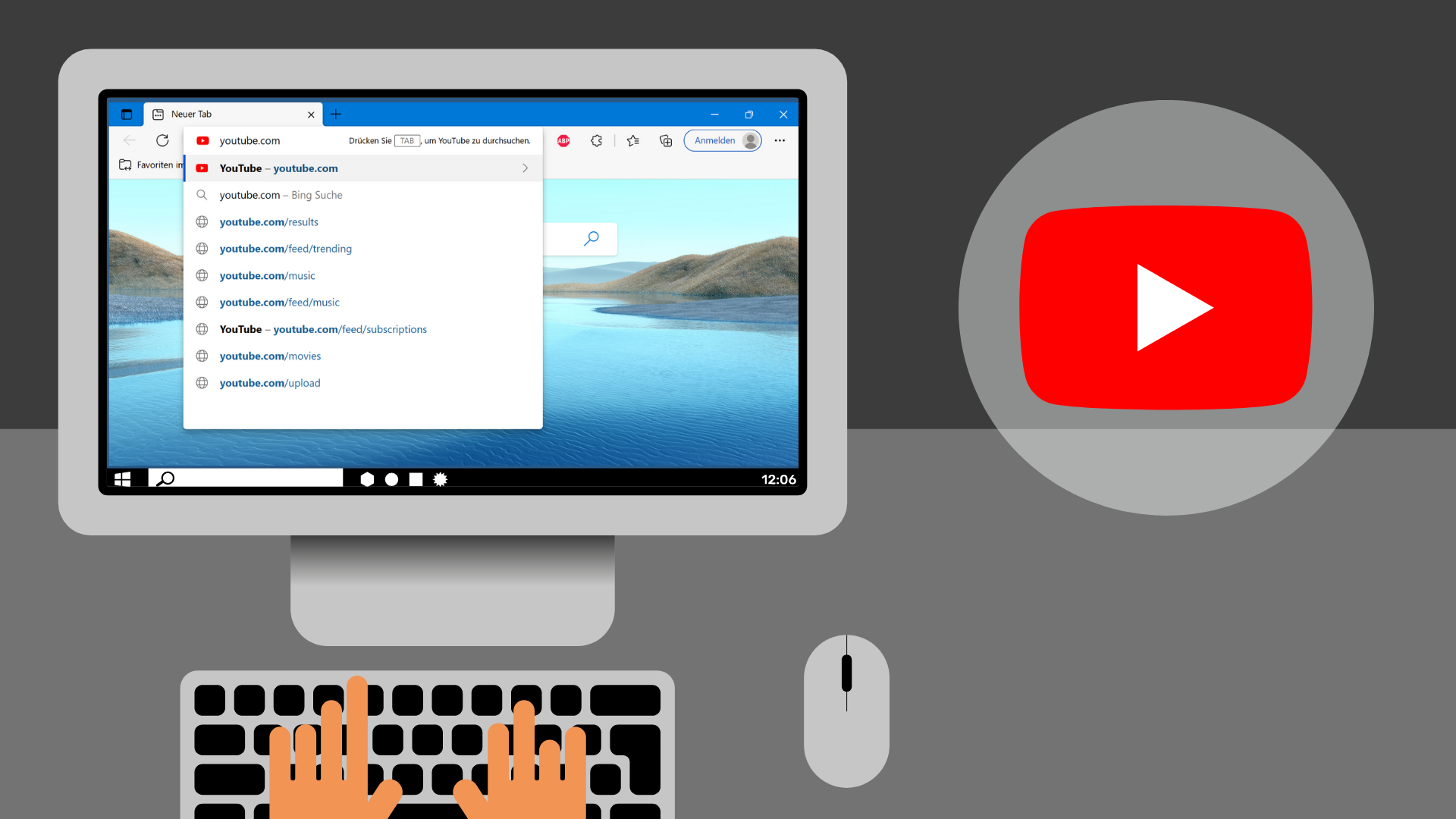Wie schaue ich mir ein Video auf YouTube an?
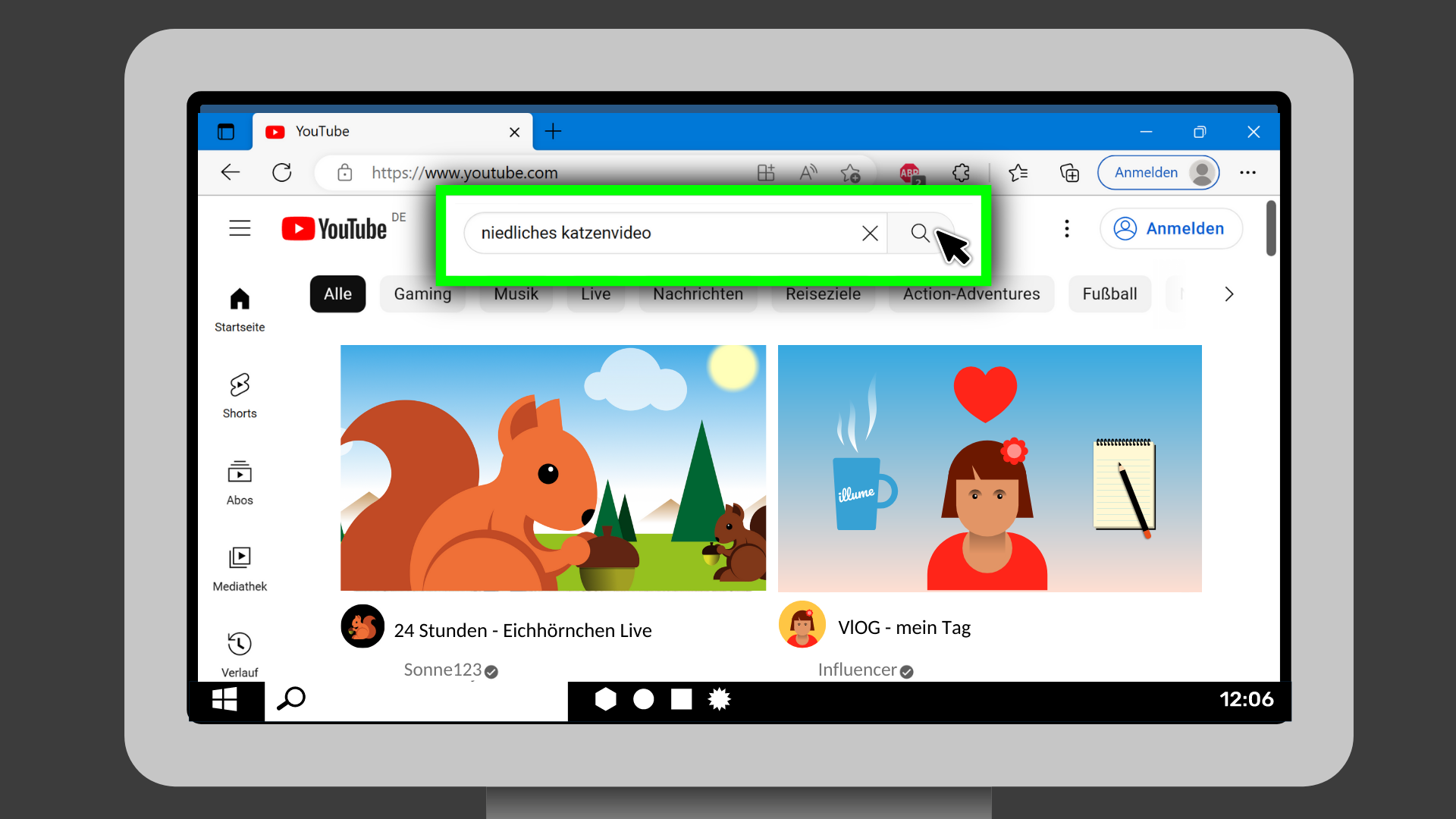
Das Suchfeld befindet sich oben auf der YouTube Seite. Du erkennst das Feld an der Lupe. Hier kannst du, ähnlich wie bei einer Suchmaschine, nach Videos suchen.
Überlege dir, was du anschauen möchtest und gib den Begriff in das Suchfeld ein.
Zum Beispiel: "niedliche Katzenvideos".
Klicke danach auf die Lupe oder die Enter-Taste auf deiner Tastatur.

Der Vollbild-Button sieht aus wie ein Rechteck mit einem Pfeil in allen vier Ecken, der nach außen zeigt. Wenn du auf den Vollbild-Button klickst, dann wird das Video größer und erscheint auf dem ganzen Bildschirm. Das wird auch Vollbildmodus genannt.

Manche Videos haben Untertitel. Ob ein Video über Untertitel verfügt, erkennst du an dem Untertitel-Button: Eine Sprechblase mit Text darin.
Klicke auf das Untertitel-Button, um die Untertitel ein- und auszuschalten.
Wenn ein roter Strich unter dem Untertitel-Button erscheint, dann sind die Untertitel eingeschaltet.
Wenn du ein Video auf YouTube anschauen willst, dann musst du als erstes die Interneseite www.youtube.com in deinem Internetbrowser öffnen.
Suche nach einem Video, indem du einen Begriff in das Suchfeld eingibst und auf die Lupe klickst.
Du kannst bei Videos:
- die Wiedergabe mit dem Pause-, Play- und Vorwärts-Button steuern.
- die Lautstärke anpassen und in den Vollbildmodus wechseln.
- dir Untertitel anzeigen lassen.